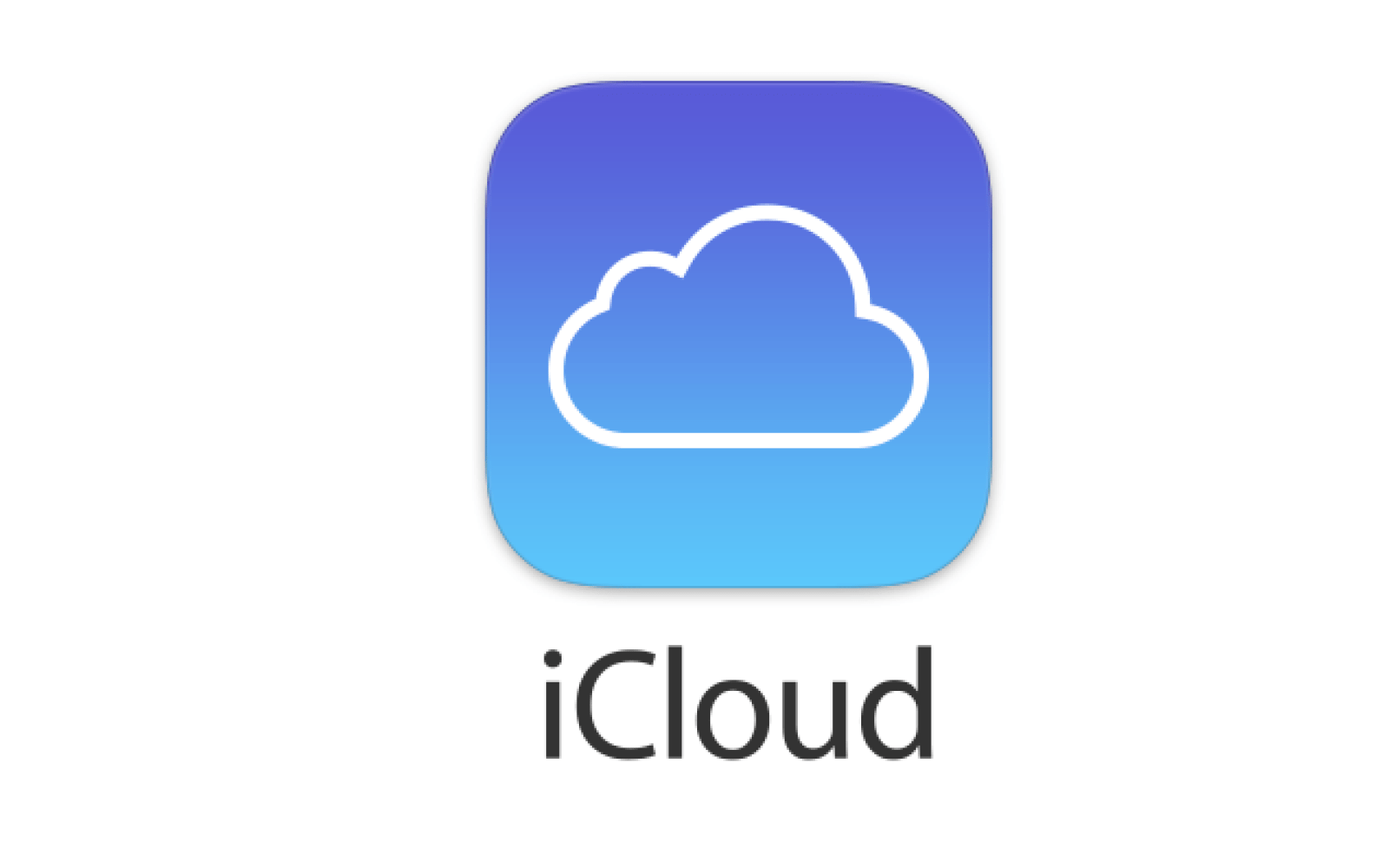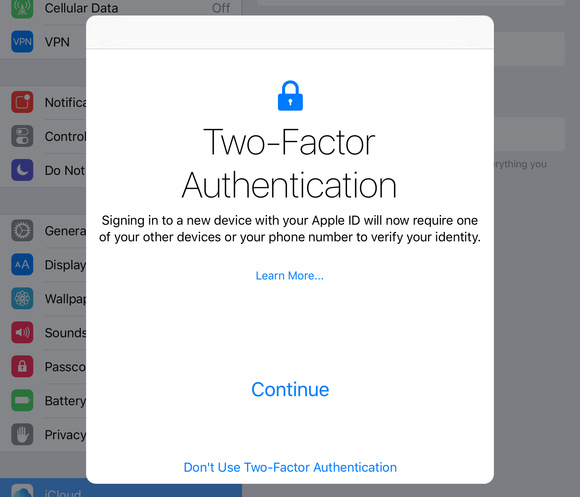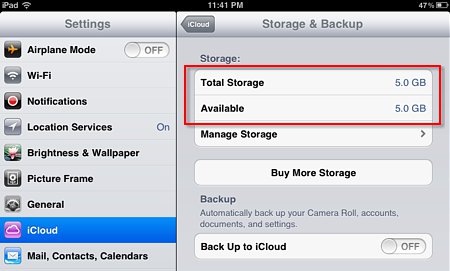معرفی ICLOUD ،ITUNES & APP STORE و WALLET & APPLE PAY در آیفون
سه بخش به نام ICLOUD، ITUNES & APP STORE و WALLET & APPLE PAY وجود دارد که در ادامه مطالب به آنها خواهیم پرداخت.
-
ICLOUD
مربوط به فضای ابری اپل بوده که شما میتوانید به ذخیره سازی اطلاعات مختلف خود در آن بپردازید و در هر جای جهان که هستید، دسترسی به آن داشته باشید.
با ورود به این بخش، موارد زیر دیده می شود:
مشخصات حساب کاربری
نام و تصویر کاربری شما قرار دارد و با ورود به آن اطلاعات حساب را خواهید دید.
بخش CONTACT INFORMATION تمامی اطلاعات حساب کاربری شما را در بر داشته؛ در ابتدا حساب اپل ای دی شما می باشد که میتوانید شما به افزودن شماره تلفن یا یک حساب اپل ای دی دیگر در آن بپردازید.
بخش PRIMARY ADRESS
نشان دهنده آدرس شما می باشد، که در هنگام ثبت اپل ای دی آن را وارد نمودید. با ورود به آن مشخصات کامل آدرس، شهر، کد زیپ، ایالت و کشور مورد نظر را می توانید نگاه کنید.
بخش BIRTHDAY
حاوی دو سوال امنیتی شما هنگام ایجاد اپل ای دی شما می باشد. پاسخ این دو سوال نباید فراموش تان شود، چون در صورت اشکال در حساب ICLOUD تان در صورتی که پاسخ این دو را فراموش کنید، به حساب خود دسترسی نداشته و همه اطلاعات تان از بین خواهند رفت.
ANNOUNEMENTS
با روشن کردن آن ایمیلهای مختلفی در زمینه محصولات اپل سرویسها و نرم افزارهای این شرکت، به دست تان می رسد. برای همین در صورتی که به این گونه تبلیغات نیازی ندارید، این گزینه را خاموش نمایید. گزینه APPLE NEWS UPDATE اخبار تازه اپل را در اختیار تان می گذارد.
APPLE MUSIC, NEW APPS AND MORE
مانند گزینه قبلی می باشد با این تفاوت که به جای محصولات اپل اعلام کننده محتوای مختلف مانند موزیک، برنامههای تلویزیونی، فیلمها، برنامهها و بازیها و سایر به شما می باشد.
PASSWORD & SECUROTY
به صفحه اول رجوع کنید، به گزینه PASSWORD & SECUROTY خواهید رسید. در این بخش شما میتوانید، به تعویض رمز عبور اپل آی دی خود، اقدام کنید و یا حتی به تغییر سوالات امنیتی بپردازید. گزینه CHANGE PASSWORD و گزینه CHANGE SECURITY QUESTION نیز به ترتیب برای انجام همین موارد می باشد.
TWO-FACTOR AUTHENTICATION
این گزینه به افزودن یک لایه امنیتی دیگر به دستگاه و حساب شما می پردازد، که می توانید، به تعیین رمز و سوالات اضافه ای برای حساب پرداخته تا تصاویر محتوا و سایر در تلفن هوشمند شما دارای امنیت باشند.
در نهایت به گزینه ADD RESCUE EMAIL می پردازیم، که میتوانید در این بخش به افزودن یک ایمیل مجزا بپردازید، تا در صورت فراموشی سوال و رمز عبور امنیتی خود بتوانید، از این ایمیل کمک لازم را بگیرید.
برگردیم به صفحه قبل و گزینه DEVICES را انتخاب نموده تا در این بخش، به تماشای دستگاههایی که با آنها وارد حساب اپل آیدی شدهاید بپردازیم.
این دستگاه ها میتواند، کامپیوتر یا تبلت تان یا سایر محصولات تان باشد، که وقتی روی هر مورد، ضربه می زنید، از شما سوال های امنیتی پرسیده خواهد شد و با رد کردن این بخش میتوانید، به دیدن یا حذف جزئیات بیشتری از دستگاه بپردازید.
گزینه PAYMENTS
در این بخش می توانید، به وارد کردن کارتهای خرید از اپ استور، آیتونز و یا حتی فروشگاههای خود اپل پرداخته تا بعد از آن بهره ببرید.
حال با بازگشت به صفحه اول، گزینهای به نام FAMILY SHARING را می بینیم که میتوانید، به اشتراک گذاری محتوای دانلودی خود از اپ استور، برنامه موسیقی و غیره یا مواردی مانند تصاویر، رویدادها و آدرس دقیق کاربران را با سایر اعضای خانواده خود انجام دهید، به این نحو که گزینه GET STARTED را انتخاب نموده و یک حساب مجزا برای هر عضو از خانواده تان بسازید.
بخش STORAGE
مدیریت کردن محتوای ذخیره شده در فضای ابری ICLOUD وظیفه این بخش می باشد.
با ورود به این بخش، موارد زیر نشان داده می شوند:
- TOTAL STORAGE : میزان حافظه کل را خواهید دید.
- AVAILABLE : میزان حافظه در دسترس از میزان کل دیده می شود.
- BUY MORE STORAGE: برای فضای ابری خود حافظه بیشتری می توانید بخرید.
- MANAGE STORAGE : می توانید به دیدن برنامههایی که به ICLOUD دسترسی دارند پرداخته و اطلاعات درون آنها را ببینید.
باز می گردیم به صفحه اول بخش ICLOUDبعد از بخش STORAGE، گزینه ICLOUD DRIVE نمایش داده می شود، که در واقع برای ایجاد حافظه در فضای ابری بوده، که بر روی هر دستگاه تان بتوانید به آن دسترسی لازم را داشته باشید.
گزینه PHOTOS
به مدیریت تصاویر دخیره شده در فضای ابری می پردازد.
با روشن کردن ICLOUD PHOTO LIBRARY تمام تصاویری که با آیفون گرفته می شود به صورت خودکار وارد فضای ابری شما می شود. گزینه MY PHOTO STREAM به طور خودکار به ارسال تصاویر شما در فضای ابری “تمام” دستگاههای شما می پردازد.
با روشن کردن آن حالتی به نام UPLOAD BURST MODE باز شده، که در واقع به عنوان گزینهای برای ذخیره خودکار عکس های گرفته شده در حالت BURST MODE می باشد.
گزینه ICLOUD PHOTO SHARING نیز به ایجاد یک آلبوم از تصاویر شما پرداخته و می توانید آن را با دوستان به اشتراک گذارید.
در ادامه لیستی از برخی برنامهها دیده می شود، در اینجا به انتخاب برنامههایی که میخواهید با ICLOUD متصل شوند می پردازید.
در انتهای لیست، سه مورد به ترتیب زیر وجود دارند:
- KEYCHAIN : این گزینه را وقتی روشن می کنید به ذخیره سازی تمامی رمزهای عبور تان در ICLOUD منجر خواهید پرداخت.
- BACKUP : این گزینه را وقتی روشن می کنید ICLOUD به طور خودکار نسخه پشتیبانی از تمام اطلاعات شما مانند تصاویر، حسابها، اطلاعات سلامتی، تنظیمات خانه و غیره خواهد گرفت.
- FIND MY IPHONE : این گزینه را وقتی روشن می کنید شما می توانید به آیفون خود از راه دور دسترسی داشته باشید و آن را قفل نموده، اطلاعات آن را حذف و یا موقعیت آن را پیدا نمایید.
SHARE MY LOCATION به اشتراک گذاشتن موقعیت شما با سایر اعضای خانواده می پردازد و در نهایت SIGN OUT را انتخاب نمایید و از حساب اپل آیدی و ICLOUD خود خارج شوید.
-
ITUNES & APP STORE
در این بخش به مدیریت حساب اپل آیدی خود برای خرید و دانلود از اپ استور و آیتونز پرداخته با ورود به این بخش حساب اپل آیدی از شما درخواست می شود، که با انتخاب کردن آن اطلاعات آن نمایان می شود، از آن خارج شده و یا به بازیابی رمز عبور بپردازید.
در بخش دوم ، شما به تماشای چند مورد به نام های MUSIC، APPS، BOOKS & AUDIOBOOKS و UPDATES می پردازید، که با روشن کردن این گزینهها دستگاه به طور خودکار به دریافت تمامی به روز رسانیها و محتوا یا برنامههای خریداری شده از اپ استور و آیتونز بر روی تمام دستگاه ها پرداخته که گزینه مناسبی برای افراد به روز می باشد.
در نهایت گزینه USE CELLULAR DATA را پیش رو داریم که جهت به روز رسانی خودکار و همچنین دریافت برنامه ها و محتوا در زمان اتصال به اینترنت سیم کارت شما می باشد.
-
WALLET & APPLE PAY
در این بخش شما دسترسی به سرویس کیف پول اپل و سرویس خرید APPLE PAY خواهید داشت. گزینه اول،ADD CREDIT OR DEBIT CARD بوده، که می توانید کارتهای اعتباری به دستگاه تان را بیافزایید.
البته متاسفانه هنوز در کشور ایران راه اندازی نشده و درنهایت با روشن کردن گزینه ای به نام DOUBLE-CLICK HOME BUTTON ، می توانید هنگام نزدیک شدن به یک باجه با فشردن دوبار دکمه هوم کارتهای خرید خود را ببینید.